Bagaimana Melumpuhkan Artikel di Laman Awal Microsoft Edge dan Halaman Tab Baharu
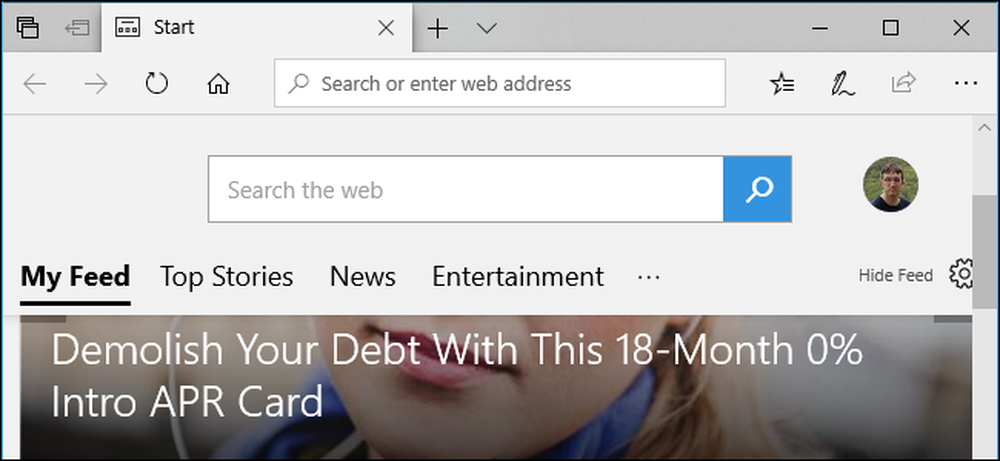
Microsoft Edge menunjukkan aliran artikel pada halaman Mula dan Tab Baru anda. Artikel berita ini termasuk senarai "yang ditaja" untuk peralatan pergigian dan tawaran kad kredit APR yang rendah-dengan kata lain, iklan berbayar.
Sekiranya anda pengguna Microsoft Edge, anda boleh mematikannya dengan cepat. Malangnya, Microsoft boleh mengaktifkan semula artikel berita ini selepas Windows 10 memasang kemas kini yang besar, jadi anda mungkin mendapati diri anda melumpuhkan mereka berulang-ulang.
Untuk mematikan artikel-artikel ini di halaman Mula Edge-iaitu halaman yang muncul apabila anda membuka tetingkap pelayar Edge baru-klik ikon "Sembunyi Feed" atau gear di sudut kanan atas halaman.
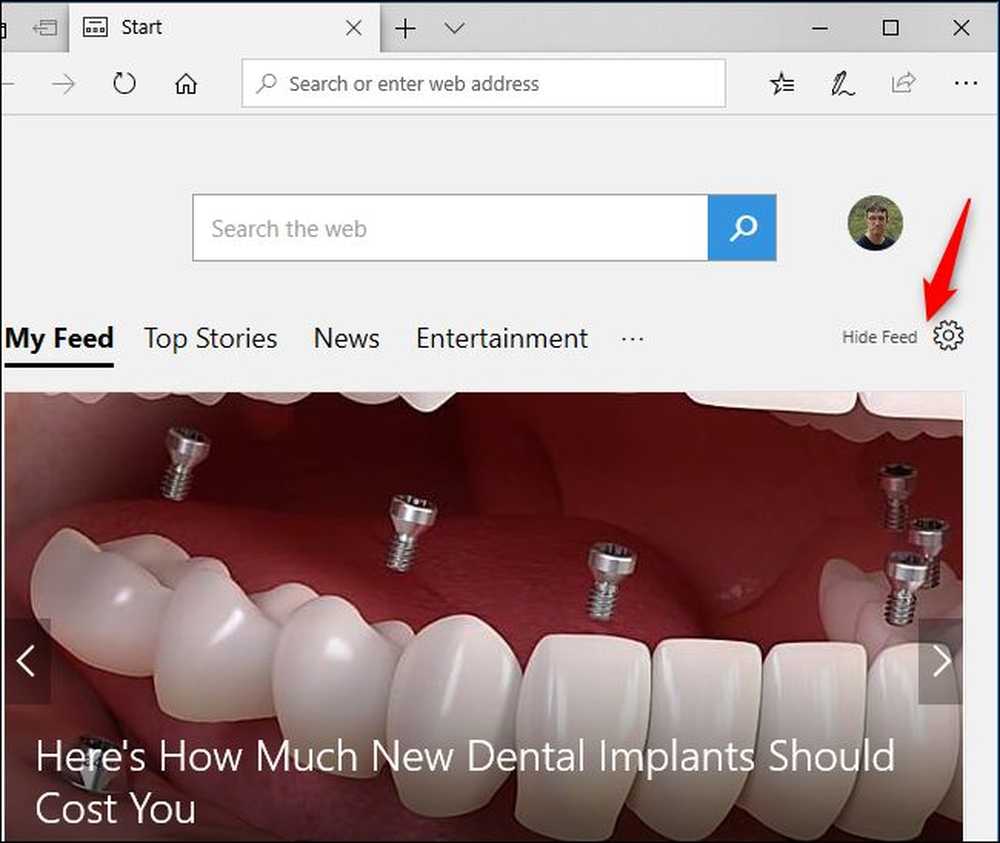
Semak pilihan "Sembunyikan Suapan Saya" dan kemudian klik "Simpan."
Suapan berita akan hilang dari halaman Mula anda, dan anda akan melihat hanya halaman kosong dengan kotak carian Bing.
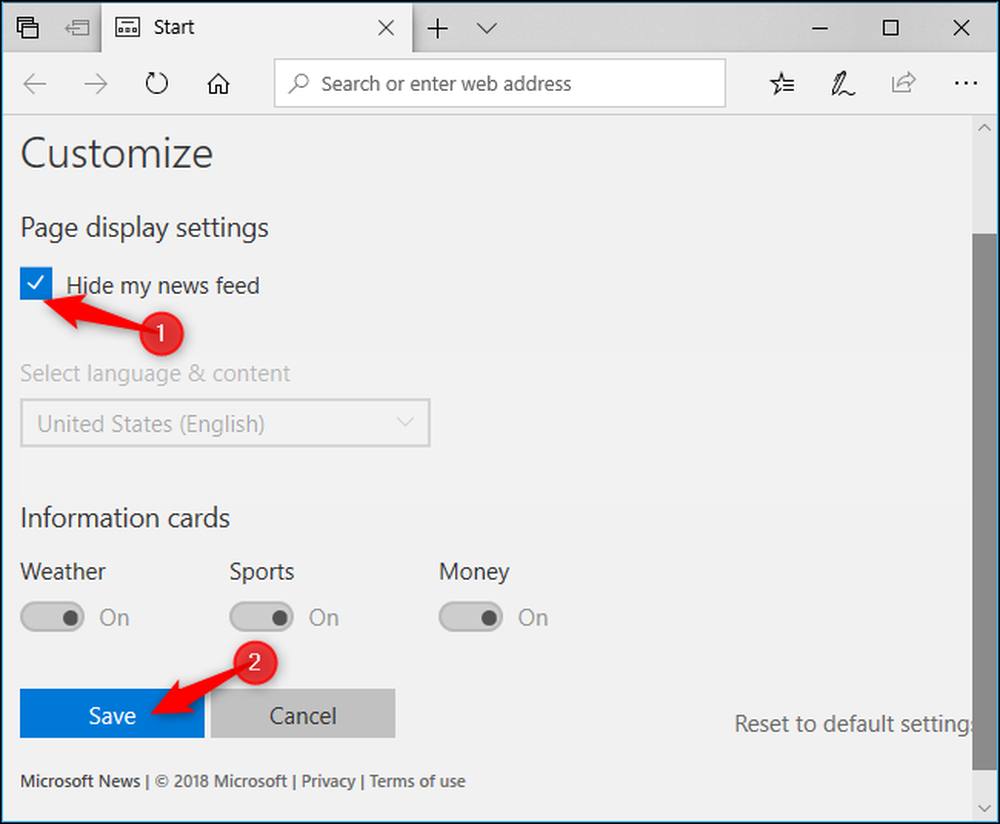
Malangnya, anda masih akan melihat artikel berita apabila anda membuka halaman Tab Baharu. Halaman Mula dan halaman Tab Baharu adalah serupa tetapi mempunyai tetapan yang berbeza untuk sebab tertentu.
Untuk menyembunyikan artikel berita dari halaman Tab Baharu, klik pilihan "Sembunyikan Feed" atau gear di sudut kanan atas halaman Tab Baharu.
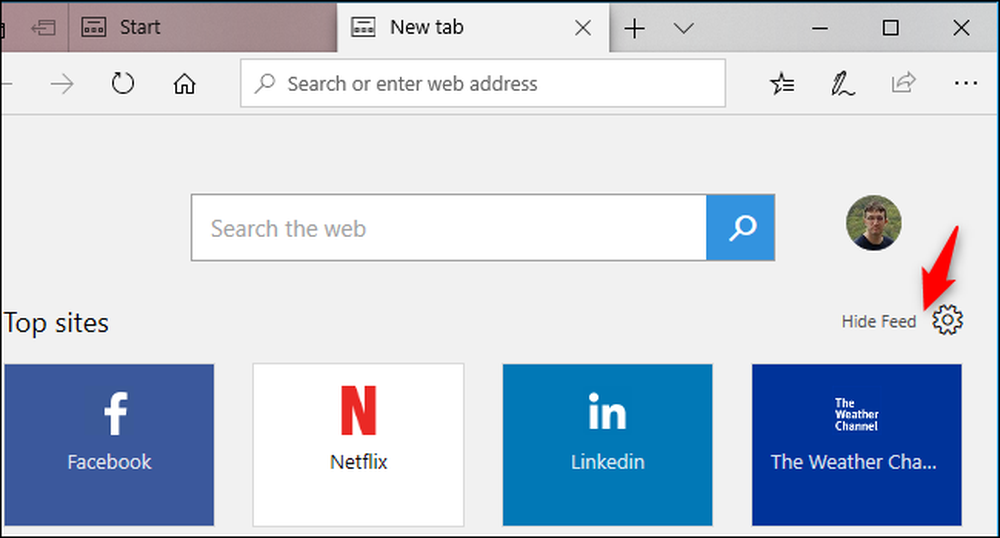
Pilih "Top Sites" untuk melihat hanya senarai laman utama anda atau "A Blank Page" untuk melihat halaman kosong setiap kali anda membuka halaman Tab Baharu. Klik "Simpan" apabila anda selesai.

Artikel berita akan lenyap dari halaman Awal Edge dan halaman Tab Baharu-sekurang-kurangnya sehingga Edge semula membolehkan mereka selepas Pembaruan Windows.
Iklan yang ditaja ini hanyalah salah satu daripada banyak jenis iklan yang dibina dalam Windows 10.




